如何解决笔记本电脑卡在休眠屏幕问题
休眠选项不再在 Windows 上原生可用。这是用户可以随意激活的隐藏功能之一。但是一些用户报告了一个问题,他们的系统似乎卡在“休眠”页面上,而通常只需几秒钟即可使系统休眠。如果您也遇到此问题,请遵循这些简单的解决方案。
如果系统卡在休眠阶段,您必须重新启动系统。如果无法正常重启,也可以强制关机再启动。
修复 1 – 尝试放电
您必须执行快速放电来解决此问题。
1. 首先,关闭您的笔记本电脑/PC。断开电源线。
2. 然后,如果您使用的是笔记本电脑,您还需要做一件事。只需滑动锁即可解锁电池。
3. 现在,您可以轻松拆卸电池了。
4. 完成后,按住电源按钮 20-25 秒。系统将尝试启动,但无法启动。这将使系统放电,排出设备中的所有剩余电流。
5. 现在,对于笔记本电脑用户,将电池放回插槽并将锁定开关置于“锁定”位置。
6. 最后,将电源线连接到您的机器,然后点击电源按钮启动它。
检查这是否解决了您面临的休眠问题。
修复 2 – 无电池运行
[对于笔记本电脑用户]
这与之前的解决方案略有不同。
1.当系统卡在休眠模式时,按电源键将其关闭。
2. 现在,从笔记本电脑中取出电池。
3. 然后,将充电器电缆连接到您的笔记本电脑。
4.之后,您必须按住电源按钮才能启动它。由于没有电池,笔记本电脑可能需要一段时间才能启动。
5. 笔记本电脑启动后,拔出充电器电缆并将电池放回原位。
6. 现在,只需打开它。
这将一劳永逸地停止休眠问题。
修复 3 – 断开外围设备
有时连接到系统的外部设备可以阻止系统成功休眠。
1. 在继续之前,请确保系统已完全关闭。
2. 现在,从电源上拔下电源线。
3. 之后,一一移除连接到您计算机的所有外部 USB 设备(如外部硬盘、蓝牙适配器和 WiFi 加密狗)。
4. 卸下所有外围设备后,插入电源并打开 PC。
5. 如果您有光驱,请打开它并确保那里没有 CD/DVD。
再一次,让您的系统进入休眠状态并检查是否可行。
修复 4 – 运行电源疑难解答
您可以运行电源故障排除程序以检查它是否存在任何问题。
1. 只需同时按下Windows 键+I键即可打开设置。
2. 现在,点击左侧的“系统”。
3. 然后,向下滚动到另一侧并点击“疑难解答”以访问它。
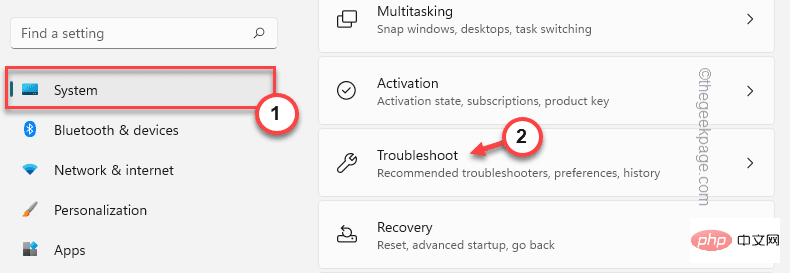
4.然后,单击“其他疑难解答”以浏览所有疑难解答。
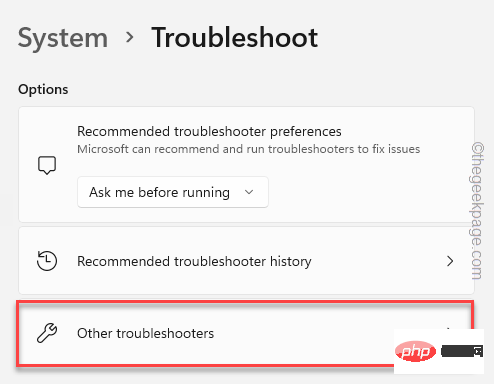
5. 您将找到完整的疑难解答列表。
6. 寻找“电源”疑难解答。只需单击“运行”即可在您的系统上运行疑难解答。
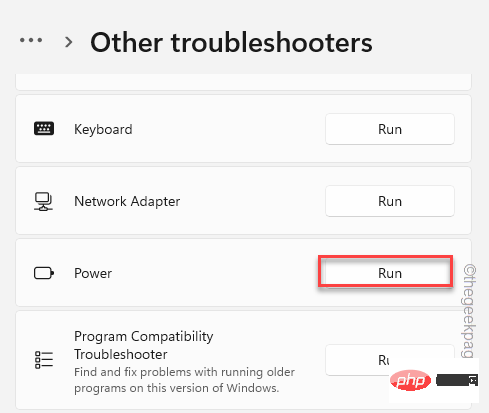
此疑难解答程序现在将运行并检测任何与电源相关的问题。只需按照屏幕上的说明解决休眠问题。
修复 5 – 禁用休眠
您可以在系统上一劳永逸地禁用休眠。
1. 只需在搜索框中搜索“ cmd ”即可。
2.然后,右键单击“命令提示符”并点击“以管理员身份运行”。
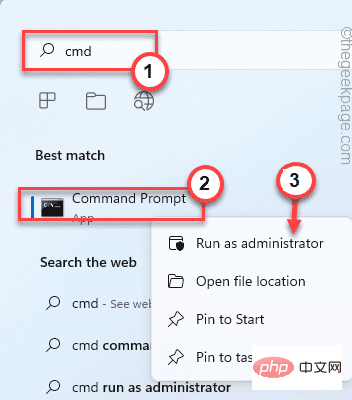
3.当您可以访问终端时,输入此命令并按Enter。
powercfg.exe /h 关闭
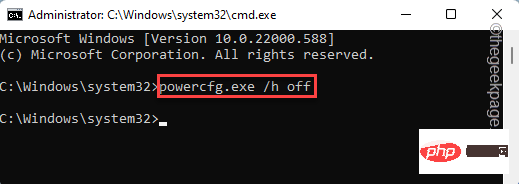
这将关闭系统的休眠状态。您可能需要重新启动系统一次。
修复 6 – 使用睡眠模式
休眠通常用于笔记本电脑。它比睡眠模式消耗更少的电量,对笔记本电脑用户非常有用。
但是,如果休眠导致问题,您可以使用正常的睡眠模式作为一个完美的选择。它确实可以节省能源并节省进度,一旦唤醒系统,您就可以轻松地恢复工作。
1. 同时按下Alt+F4键。
2. 现在,点击下拉菜单并点击“睡眠”让您的机器进入睡眠状态。
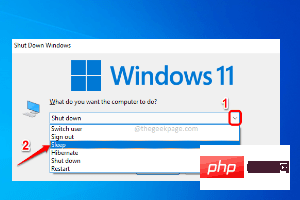
你的问题应该得到解决。
以上是如何解决笔记本电脑卡在休眠屏幕问题的详细内容。更多信息请关注PHP中文网其他相关文章!

热AI工具

Undresser.AI Undress
人工智能驱动的应用程序,用于创建逼真的裸体照片

AI Clothes Remover
用于从照片中去除衣服的在线人工智能工具。

Undress AI Tool
免费脱衣服图片

Clothoff.io
AI脱衣机

Video Face Swap
使用我们完全免费的人工智能换脸工具轻松在任何视频中换脸!

热门文章

热工具

记事本++7.3.1
好用且免费的代码编辑器

SublimeText3汉化版
中文版,非常好用

禅工作室 13.0.1
功能强大的PHP集成开发环境

Dreamweaver CS6
视觉化网页开发工具

SublimeText3 Mac版
神级代码编辑软件(SublimeText3)
 PS一直显示正在载入是什么原因?
Apr 06, 2025 pm 06:39 PM
PS一直显示正在载入是什么原因?
Apr 06, 2025 pm 06:39 PM
PS“正在载入”问题是由资源访问或处理问题引起的:硬盘读取速度慢或有坏道:使用CrystalDiskInfo检查硬盘健康状况并更换有问题的硬盘。内存不足:升级内存以满足PS对高分辨率图片和复杂图层处理的需求。显卡驱动程序过时或损坏:更新驱动程序以优化PS和显卡之间的通信。文件路径过长或文件名有特殊字符:使用简短的路径和避免使用特殊字符。PS自身问题:重新安装或修复PS安装程序。
 PS执行操作时一直显示正在载入如何解决?
Apr 06, 2025 pm 06:30 PM
PS执行操作时一直显示正在载入如何解决?
Apr 06, 2025 pm 06:30 PM
PS卡在“正在载入”?解决方法包括:检查电脑配置(内存、硬盘、处理器)、清理硬盘碎片、更新显卡驱动、调整PS设置、重新安装PS,以及养成良好的编程习惯。
 如何加快PS的载入速度?
Apr 06, 2025 pm 06:27 PM
如何加快PS的载入速度?
Apr 06, 2025 pm 06:27 PM
解决 Photoshop 启动慢的问题需要多管齐下,包括:升级硬件(内存、固态硬盘、CPU);卸载过时或不兼容的插件;定期清理系统垃圾和过多的后台程序;谨慎关闭无关紧要的程序;启动时避免打开大量文件。
 PS载入慢与电脑配置有关吗?
Apr 06, 2025 pm 06:24 PM
PS载入慢与电脑配置有关吗?
Apr 06, 2025 pm 06:24 PM
PS载入慢的原因在于硬件(CPU、内存、硬盘、显卡)和软件(系统、后台程序)的综合影响。解决方法包括:升级硬件(尤其是更换固态硬盘),优化软件(清理系统垃圾、更新驱动、检查PS设置),处理PS文件。定期维护电脑也有助于提升PS运行速度。
 mysql 需要互联网吗
Apr 08, 2025 pm 02:18 PM
mysql 需要互联网吗
Apr 08, 2025 pm 02:18 PM
MySQL 可在无需网络连接的情况下运行,进行基本的数据存储和管理。但是,对于与其他系统交互、远程访问或使用高级功能(如复制和集群)的情况,则需要网络连接。此外,安全措施(如防火墙)、性能优化(选择合适的网络连接)和数据备份对于连接到互联网的 MySQL 数据库至关重要。
 PS载入慢与正在运行的其他程序有关吗?
Apr 06, 2025 pm 06:03 PM
PS载入慢与正在运行的其他程序有关吗?
Apr 06, 2025 pm 06:03 PM
掌握 Office 软件的秘诀包括:了解不同版本和平台、正确安装和配置、熟练使用软件界面、深入了解功能操作、应用协作和共享功能、利用模板和样式、掌握高级技巧、解决常见问题。此外,还需选择适合需求的版本,善用模板和样式,养成备份习惯,并学习快捷键和高级技巧以提升效率。
 PS导出PDF如何设置色彩模式
Apr 06, 2025 pm 05:09 PM
PS导出PDF如何设置色彩模式
Apr 06, 2025 pm 05:09 PM
Photoshop导出PDF色彩精准的秘诀:根据用途选择色彩模式:网络展示用RGB,专业印刷用CMYK。导出时勾选“嵌入配置文件”以保持颜色一致性。调整压缩设置以平衡图像质量和文件大小。对于网络用PDF,使用RGB模式;印刷用PDF,必须使用CMYK模式。
 PS打开文件时一直显示正在载入如何解决?
Apr 06, 2025 pm 06:33 PM
PS打开文件时一直显示正在载入如何解决?
Apr 06, 2025 pm 06:33 PM
PS打开文件时出现“正在载入”卡顿,原因可能包括:文件过大或损坏、内存不足、硬盘速度慢、显卡驱动问题、PS版本或插件冲突。解决方法依次为:检查文件大小和完整性、增加内存、升级硬盘、更新显卡驱动、卸载或禁用可疑插件、重装PS。通过逐步排查,并善用PS的性能设置,养成良好的文件管理习惯,可以有效解决该问题。





